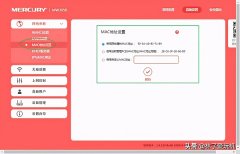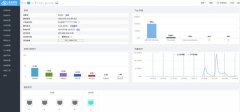本文介绍了路由器无线MAC地址过滤的设置方法。关于路由器无线MAC地址过滤,也叫无线接入控制,可以说是防蹭网最有效的方法了。因为我们的手机、电脑的网卡都具有一个独一无二的MAC地址,通过在路由器上绑定这样的MAC地址,可以很好的允许或阻止其上网。所有如果大家遇到被蹭网现象,不妨设置一下无线MAC地址过滤。
关于路由器设置无线MAC地址过滤的方法其实是很简单,总的来说分为两步,1、成功登录到路由器设置界面;2、设置无线MAC地址过滤,下面我们以一台新版tp-link路由器为例,简单为大家演示一下这两个步骤。
第一步、成功登录到路由器设置界面(通用方法)
1、正确输入路由器设置网址
确保电脑连接到路由器的LAN口(如果使用笔记本电脑或者手机,请确保连接上该路由器的WiFi),然后打开电脑或手机上的浏览器,在浏览器的地址栏里(也就是最上面输入网址的位置)输入路由器的设置网址。注意:千万不要输入在像百度、360、搜狗等等搜索引擎的搜索框中(很多用户在输入上都出现过这样错误),如下图所示:
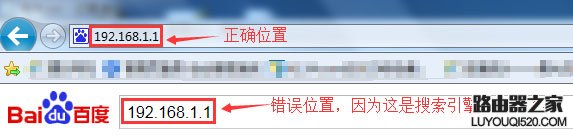
温馨提示:(1)、如果大家不知道自己的路由器设置网址是多少,可以查看路由器背面的纸质标签,一般都会有详细的标注。如下图所示;
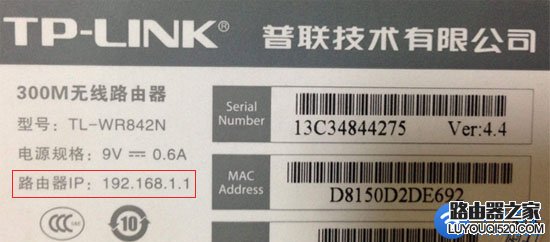

(2)、如果大家输入路由器设置网址后,遇到打不开的情况,请点击参考下面的教程:
2、正确输入登录密码
很多品牌的路由器,在我们打开路由器的设置网址时,会自动跳转到登录界面,这就要求我们正确输入你那台路由器的登录密码才能进入到路由器的设置界面。
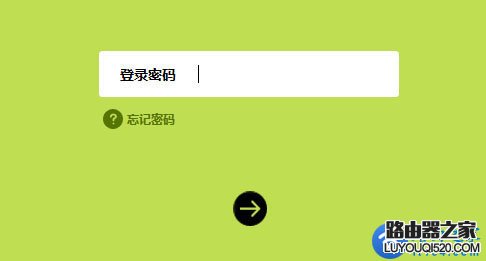
温馨提示:如果大家忘记了自己路由器的登录密码是多少,遇到无法登录的情况,请点击参考下面的教程:
第二步、无线mac地址过滤设置
1、成功登录到新版tp-link路由器设置界面后,点击“应用管理”,找到无线设备接入控制,点击 “进入”。如下图所示;
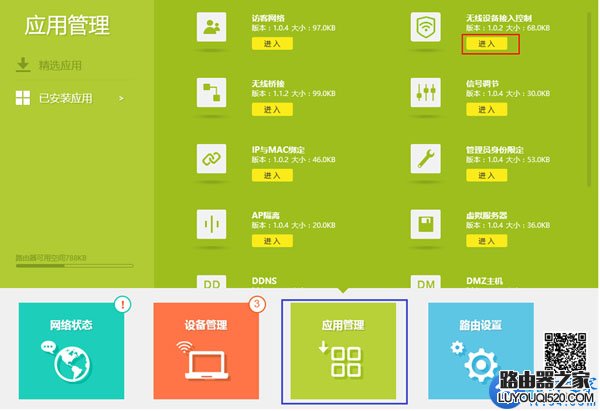
2、开启接入控制功能,然后点击“选择设备添加”。如下图所示;
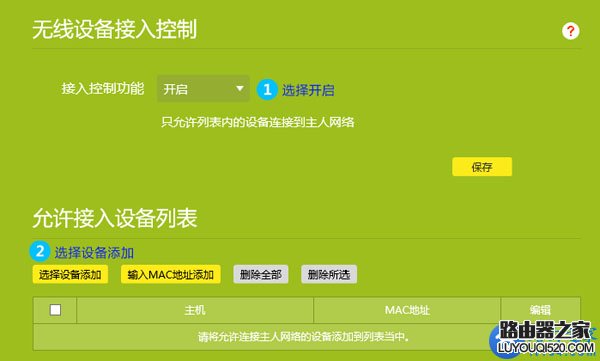
温馨提示:如果您通过无线连接进行设置,在开启接入控制功能后先不要保存,否则开启接入功能后由于列表为空,会导致所有无线终端都无法接入路由器。
3、“勾选”允许接入无线网络的设备,并点击“确定”。如下图所示;
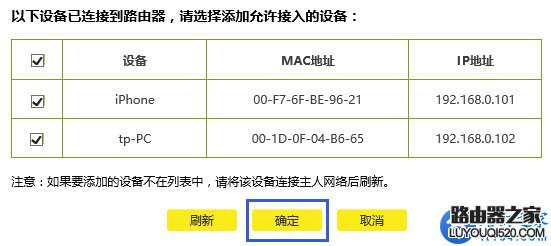
注意问题:如果大家不知道如何判断设备,可以查看设备的MAC地址,具体方法请点击参考下面的链接:
4、点击确定后,提示正在保存配置,如下图所示;
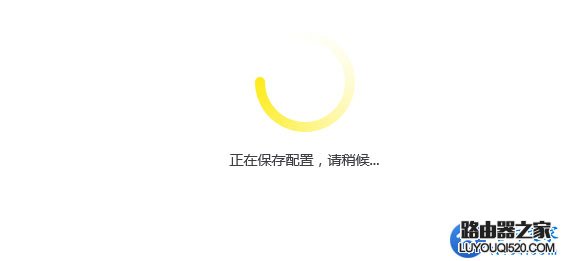
5、返回无线设备接入控制页面后,点击“保存”。至此,无线MAC地址过滤,仅在允许接入列表中的设备才可以连接无线信号。如下图所示;
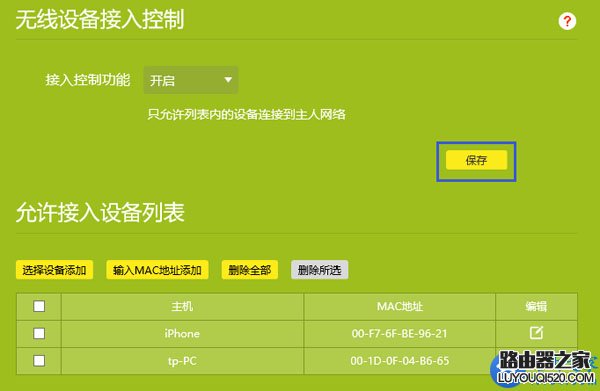
注意问题:(1)、如果允许接入的设备当前没有连接无线信号,则需要手动添加,即点击“输入MAC地址添加”。
(2)、为了便于控制,您也可以点击编辑按钮,修改终端名称。修改后列表如下:
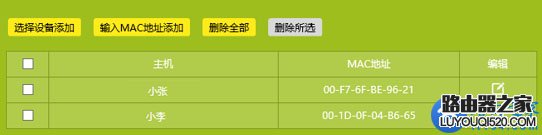
温馨提示:以上我们是以新版tp-link路由器为例,为大家演示MAC地址过滤的设置方法的。如果大家的路由器是其它品牌,方法可能与本文介绍的不同。如果大家实在不知道怎么设置,可以使用本站搜索功能,快速找到相应的教程。